Cara mengaktifkan Dark Mode di Android – Salah satu fitur baru besar pembaruan Android 10 Google, yang sekarang tayang di semua perangkat Pixel dan daftar ponsel Android lainnya yang terus bertambah, adalah Dark Theme.
Ini pada dasarnya adalah mode gelap untuk seluruh perangkat Anda yang membalik palet warna semua menu dan hampir setiap aplikasi Google asli, termasuk YouTube dan Chrome.
Ini juga berfungsi dengan beberapa aplikasi pihak ketiga seperti Instagram dan Reddit – berharap daftar aplikasi yang didukung juga akan bertambah seiring waktu.
Jadi mengapa ini masalah besar? Karena layar Anda adalah penguras baterai terbesar di ponsel Anda, memompa lebih sedikit cahaya akan membuat Anda lebih lama di antara pengisian daya.
Google mengklaim Dark Theme dapat “mengurangi penggunaan daya dengan jumlah yang signifikan”, tergantung pada teknologi layar perangkat yang Anda gunakan.
Google juga mengatakan Tema Gelap meningkatkan visibilitas bagi pengguna yang sensitif terhadap cahaya terang, atau mereka yang memiliki penglihatan rendah.
Selain itu, biasanya praktik yang baik untuk menghindari memiliki layar ponsel yang mencolok dalam kondisi cahaya rendah dan di malam hari, jadi mungkin layak untuk menyalakannya di malam hari.
Terakhir, beberapa orang lebih suka tampilan yang lebih gelap untuk ponsel mereka, dan mungkin memilih untuk menjalankannya sepanjang waktu.
Dark Theme hanya satu bagian kecil dari Android 10, yang sebelumnya disebut Android Q. Pembaruan ini juga menambahkan Navigasi Gerakan seperti iOS, kontrol privasi, dan Mode Fokus yang mematikan notifikasi.
Tetapi kami di sini untuk menunjukkan kepada Anda bagaimana menggunakan Tema Gelap di perangkat Android Anda, dan jika Anda mengikuti langkah-langkah di bawah ini Anda akan dapat melakukannya dengan mudah.
Cara mengaktifkan Dark Mode atau Mode Gelap di Android 10

Lihat juga: Tema Xiaomi di MIUI 10
Anda memiliki tiga cara untuk mengaktifkan Tema Gelap, dan kami akan menjalankan semuanya di bawah, langkah demi langkah.
1. Ubah Pengaturan Sistem Anda
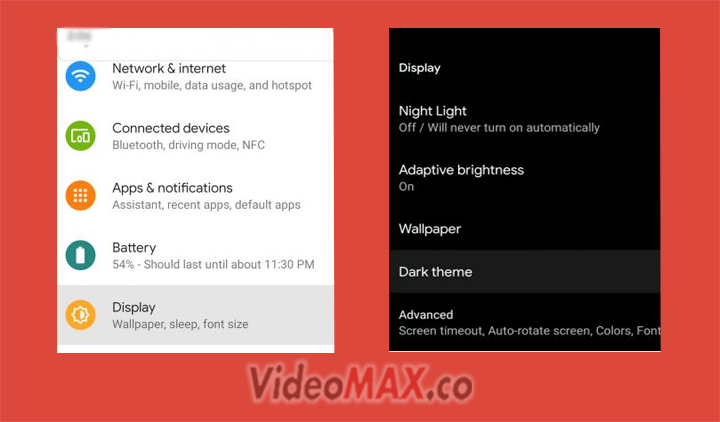
Baca juga: Cara Menghapus Aplikasi Bawaan Android
Anda dapat mengaktifkan Tema Gelap langsung dari pengaturan sistem Anda. Yang perlu Anda lakukan adalah mengetuk ikon pengaturan – itu adalah roda penggerak kecil di bilah pemberitahuan pull-down Anda – lalu tekan ‘Tampilan’.
Anda akan melihat sakelar untuk Tema Gelap: ketuk untuk mengaktifkannya dan setelah itu aktifkan.
2. Pengaturan Cepat
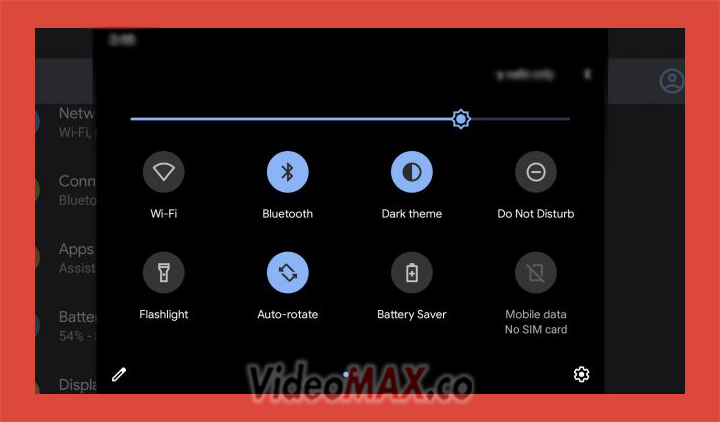
Baca juga: Cara Mengembalikan Foto Yang Terhapus Di Android
Jika Anda tidak ingin menelusuri pengaturan Anda setiap kali Anda membutuhkan Tema Gelap, ada opsi yang jauh lebih cepat yang melibatkan menyematkannya ke Pengaturan Cepat Anda, yang merupakan ubin besar yang muncul ketika Anda menarik bilah notifikasi Anda.
Untuk menambahkan Tema Gelap ke Pengaturan Cepat Anda, tarik bar notifikasi Anda sepenuhnya ke bawah sampai Anda melihat kotak besar ubin.
Anda mungkin perlu menarik dua kali pada bilah notifikasi – Anda ingin terlihat seperti gambar di bawah ini. Kemudian, ketuk ikon pena di bagian bawah laci
Ini akan membuka kumpulan ikon terpisah yang dapat Anda tambahkan ke ubin Anda (klik kanan pada gambar di atas untuk melihat seperti apa bentuknya).
Tahan dan seret ikon Tema Gelap ke folder atas, di samping WiFi Anda, ikon Airplane Mode dan Battery Saver, seperti yang ditunjukkan di atas (ikon Tema Gelap adalah yang ada di kanan atas).
Jika Anda menjatuhkannya di dekat bagian atas kisi, itu juga akan muncul di bilah ikon lebih ramping yang muncul saat pertama kali Anda menyeret bilah notifikasi Anda.
Tekan tombol kembali untuk keluar. Anda sekarang dapat mengaktifkan Tema Gelap dengan menarik bilah pemberitahuan dan mengetuk ikon.
3. Cara mengaktifkan Dark Mode di Android dengan Mode penghemat baterai
Pada Ponsel Pixel, memilih mode Penghemat Baterai dari bilah notifikasi dropdown secara otomatis mengaktifkan Tema Gelap.
Ingatlah bahwa Anda juga mengaktifkan setiap fitur hemat baterai lainnya, yang berarti Anda menonaktifkan lokasi Anda dan beberapa proses latar belakang, sehingga Anda hanya benar-benar ingin menggunakan ini jika Anda kekurangan jus.
Sekarang Anda telah mengaktifkan Tema Gelap, Anda dapat menikmati tampilan baru dan, berpotensi, masa pakai baterai Anda yang lebih baik. Tema Gelap akan secara otomatis diterapkan pada aplikasi asli Google, termasuk Gmail, YouTube dan Foto Google.
Ini juga akan bekerja dengan semakin banyak aplikasi pihak ketiga, meskipun beberapa mungkin memerlukan langkah ekstra di akhir Anda.
Misalnya, di aplikasi Reddit Anda perlu mengatur Mode Mode Malam Otomatis ’ke‘ Ikuti sistem ’di menu pengaturan aplikasi. Jika aplikasi favorit Anda tidak menjadi gelap sendiri, gulir melalui pengaturannya untuk melihat apakah Anda dapat menerapkannya sendiri.
Ponsel Android yang Mendukung Dark Mode
- Google Pixel 4 / Pixel 4 XL
- Google Pixel 3 / Pixel 3 XL
- Google Pixel 3a / Pixel 3a XL
- Google Pixel 2 / Pixel 2 XL
- Google Pixel / Pixel XL
- Esensial phone
- OnePlus 7T
- OnePlus 7T Pro
Daftar ini terus berkembang karena lebih banyak perusahaan telepon merilis Android 10 di perangkat mereka, sehingga ponsel cerdas Anda dapat segera memiliki Tema Gelap asli juga.
Perlu juga diingat bahwa, walaupun hanya ponsel ini yang memiliki Android 10 saat ini, beberapa antarmuka pengguna memberikan imitasi Mode Gelap alternatif yang dapat Anda gunakan.
Lihat juga: Remote Hp Android
Demikian itulah pembahasan dari kamu tentang cara mengaktifkan Dark Mode pada android.
Jika anda memiliki ponsel yang memiliki system android 10, Anda dapat melakukannya dengan cara diatas, Namun jika ponsel anda tidak mendukung Fitur dark mode anda dapat mendapatkannya dengan aplikasi tambahan.
